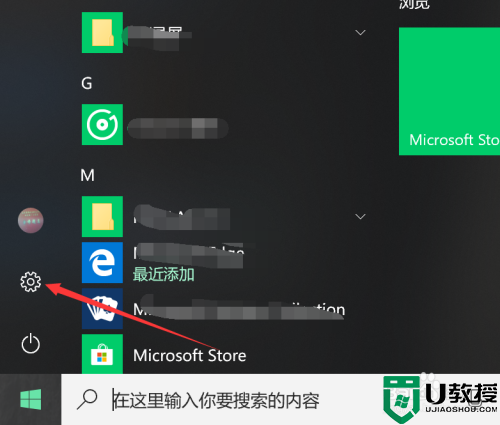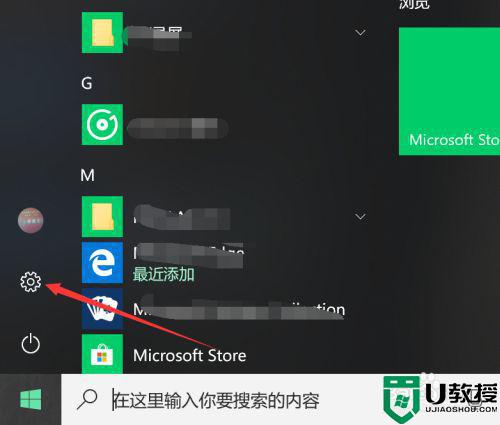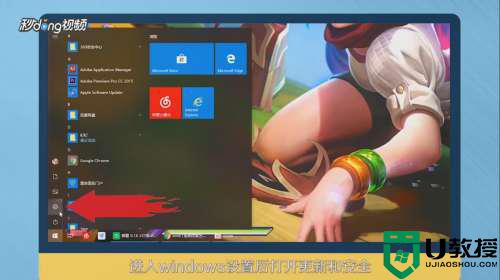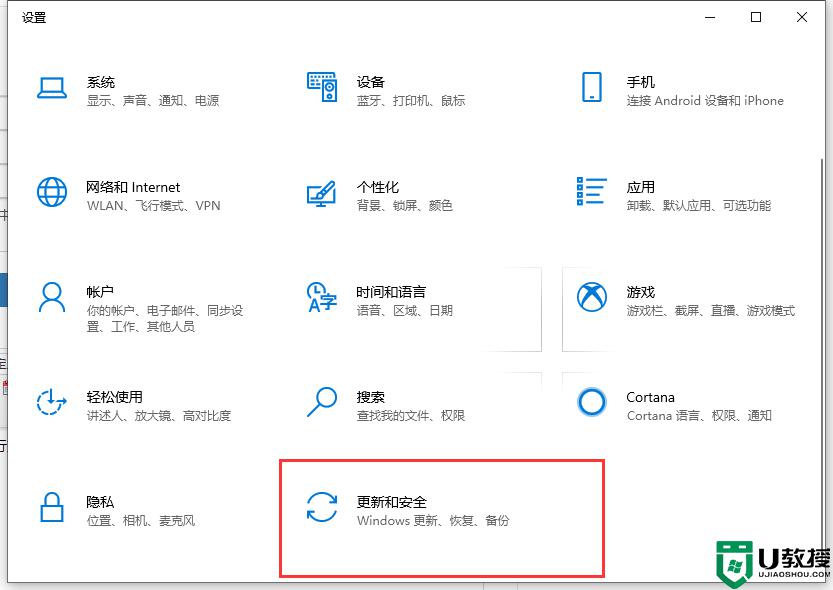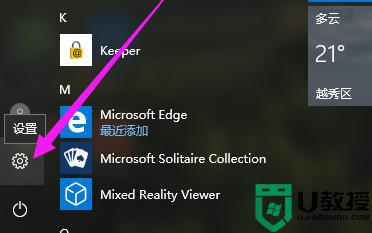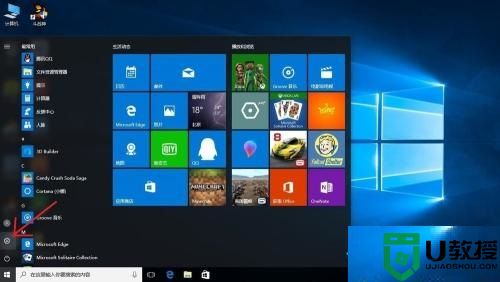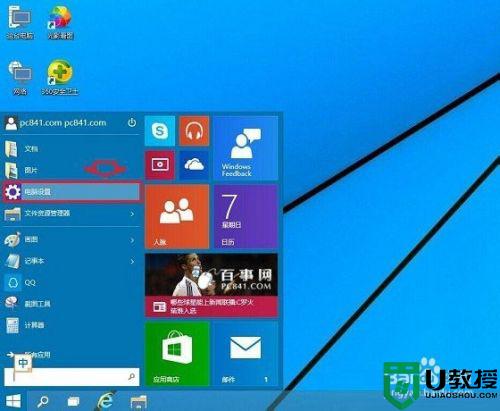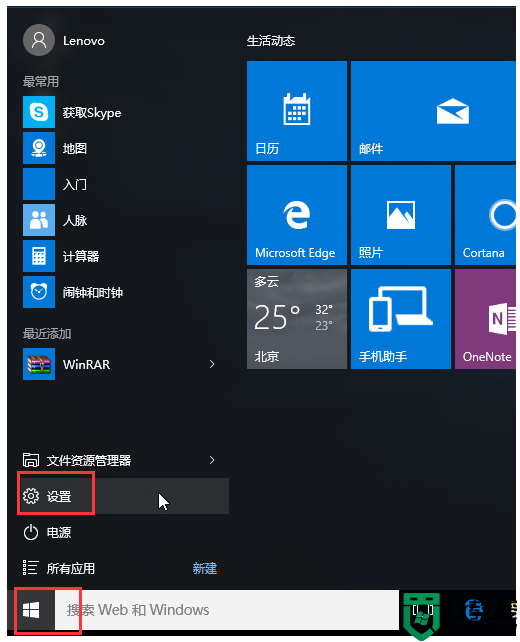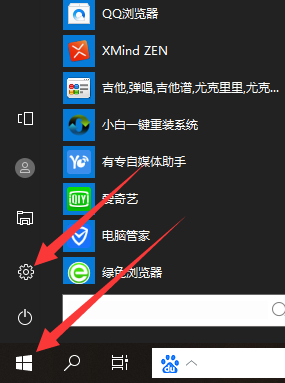win10电脑怎么一键恢复出厂设置 win10电脑系统恢复出厂设置教程
时间:2022-06-19作者:xinxin
许多用户都不知道win10系统恢复出厂设置是什么意思,其实就是将系统恢复为出厂时的状态,这个操作可以有效解决一些电脑系统故障问题,对于不想要进行重装win10系统的用户来说作用还是非常大的,可是win10电脑怎么一键恢复出厂设置呢?接下来小编就来告诉大家win10电脑系统恢复出厂设置教程。
推荐下载:win10超级精简版
具体方法:
方法一:开机状态下恢复出厂设置
1、【win+i】快捷键打开设置窗口,选择更新和安全。
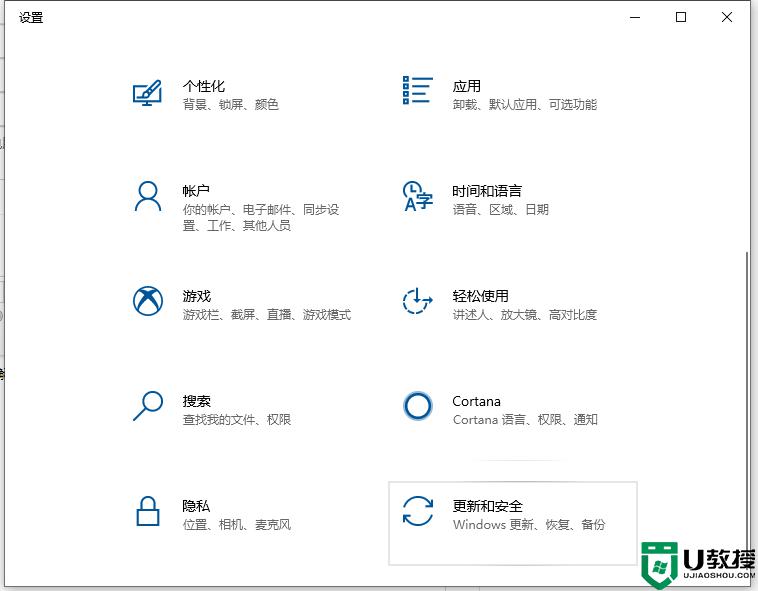
2、点击恢复,重置此电脑下方点击开始按钮。
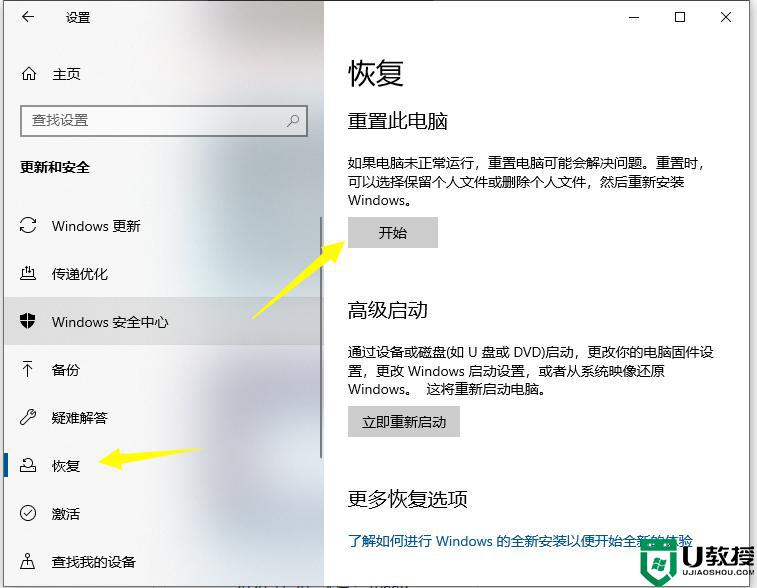
3、选择一个选项就可以恢复出厂设置。
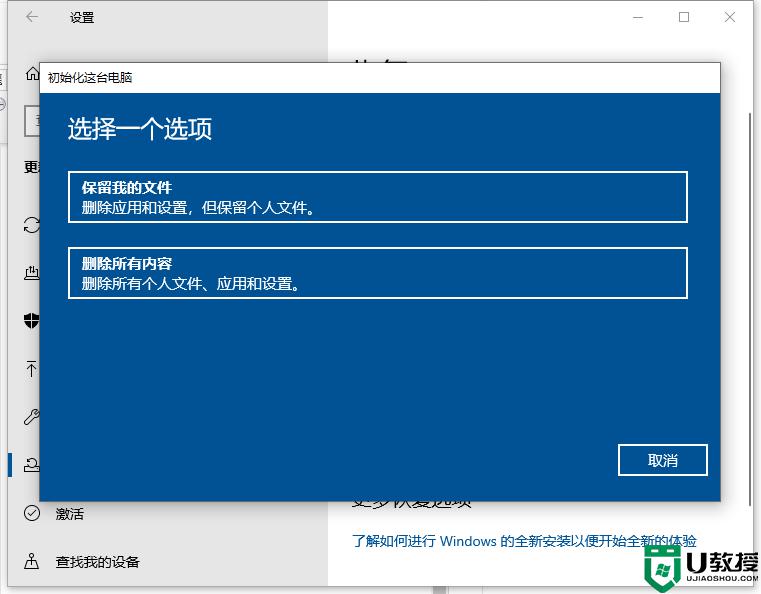
方法二:电脑无法开机时一键恢复出厂设置
1、按下开机键,出现微软徽标界面。如图所示,长按电源键强制关机,重复此步骤三次,然后等待自动修复完成,我们选择高级选项。
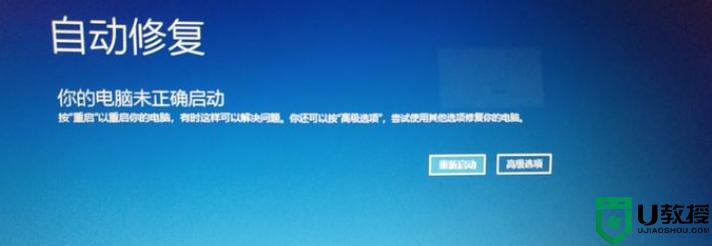
2、选择疑难解答。
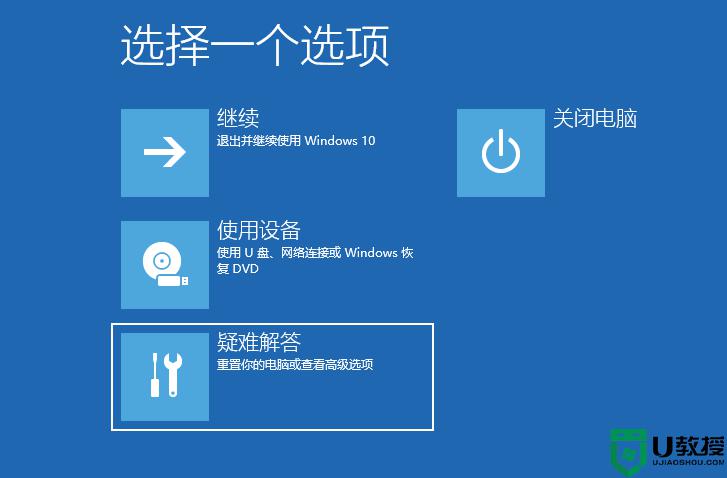
3、选择重置此电脑。
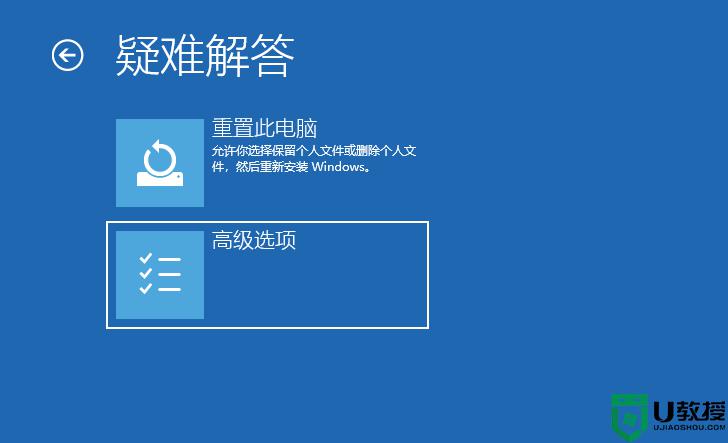
4、根据自己需要选择一种重置方式即可。

以上就是关于win10电脑系统恢复出厂设置教程了,还有不懂得用户就可以根据小编的方法来操作吧,希望能够帮助到大家。